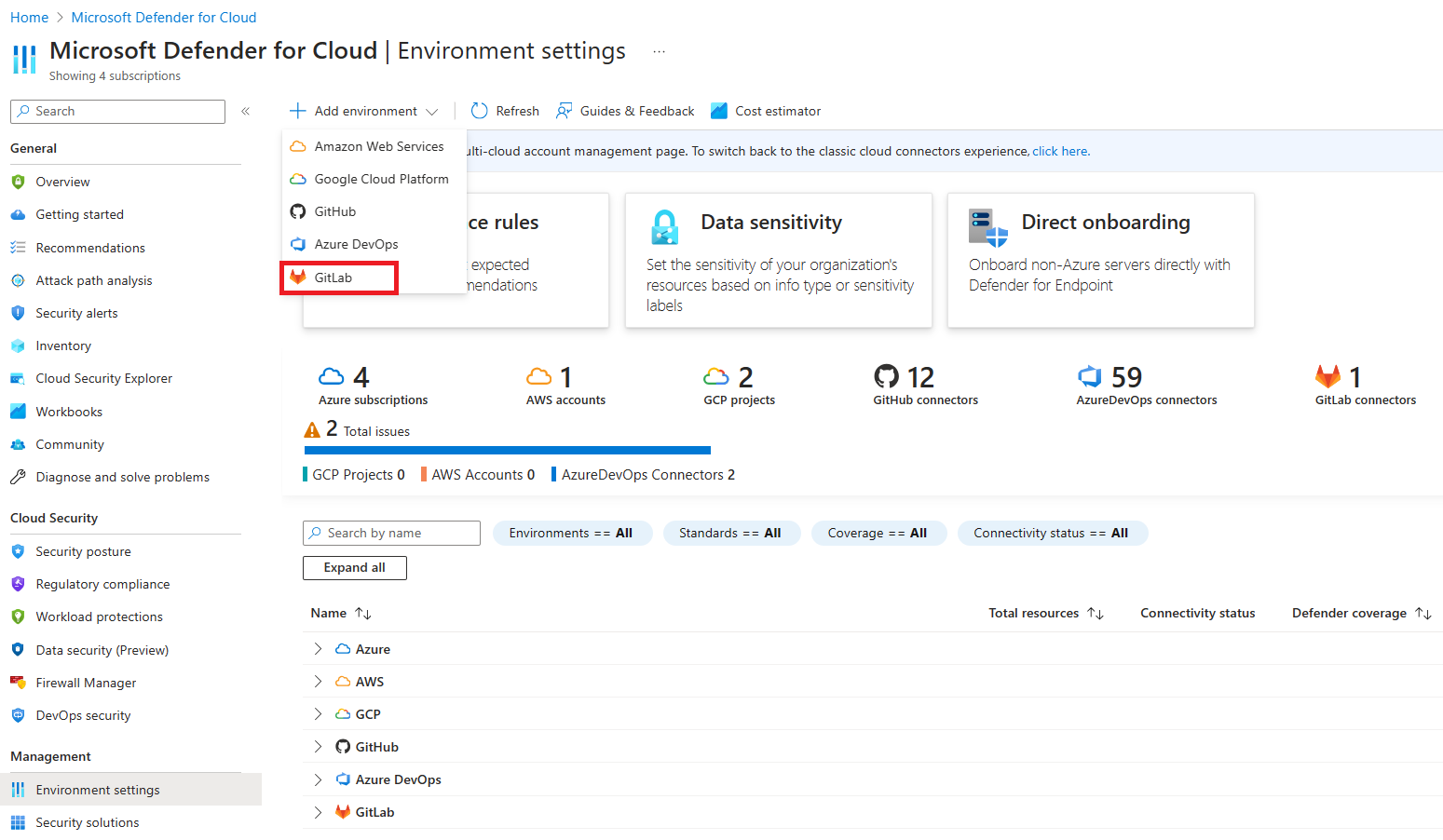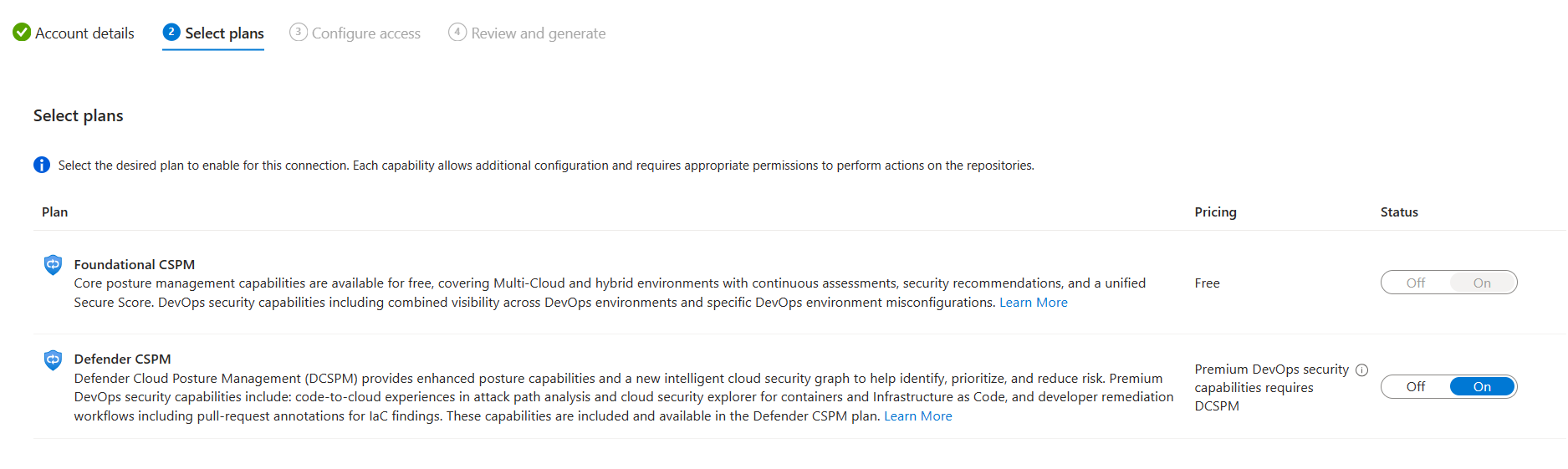クイックスタート: GitLab 環境を Microsoft Defender for Cloud に接続する
このクイックスタートでは、Microsoft Defender for Cloud の [環境設定] ページで GitLab グループを接続します。 このページでは、GitLab リソースを自動検出するための簡単なオンボード エクスペリエンスを提供します。
GitLab グループを Defender for Cloud に接続することで、Defender for Cloud のセキュリティ機能を GitLab リソースに拡張できます。 次のような機能が含まれています。
基本的なクラウド セキュリティ態勢管理 (CSPM) 機能: GitLab 固有のセキュリティに関する推奨事項を使って、GitLab のセキュリティ態勢を評価できます。 また、DevOps リソースに関するすべての推奨事項についても確認することができます。
Defender CSPM の機能: Defender CSPM のお客様は、クラウドへのコンテキスト化された攻撃パス、リスク評価、分析情報に対するコードを受け取り、攻撃者が環境を侵害するために使用できる最も重大な弱点を特定します。 GitLab プロジェクトを接続すると、DevOps セキュリティの検出結果をクラウド ワークロードの状況に関連付け、origin と開発者を特定してタイムリーに修復できるようになります。 詳細については、環境全体のリスクを特定して分析する方法に関するページを参照してください。
前提条件
このクイック スタートを完了するには、次のものが必要です。
- Defender for Cloud がオンボードされている Azure アカウント。 まだ Azure アカウントを持っていない場合は、無料で作成します。
- GitLab グループの GitLab Ultimate ライセンス。
可用性
| 側面 | 詳細 |
|---|---|
| リリース状態: | プレビュー。 Microsoft Azure プレビューの追加使用条件には、ベータ版、プレビュー版、またはその他のまだ一般提供されていない Azure 機能に適用される法律条項が含まれています。 |
| 価格: | 価格については、Defender for Cloud の価格ページをご覧ください。 |
| 必要なアクセスを許可: | Azure portal にサインインするためのアクセス許可をもっているアカウント管理者。 Azure サブスクリプションでコネクタを作成する共同作成者。 GitLab グループのグループ所有者。 |
| リージョンと可用性: | リージョンのサポートと利用できる機能については、サポートと前提条件のセクションを参照してください。 |
| クラウド: |  商用 商用  国 (Azure Government、21Vianet によって運営される Microsoft Azure) 国 (Azure Government、21Vianet によって運営される Microsoft Azure) |
Note
セキュリティ閲覧者ロールをリソース グループ/GitLab コネクタ スコープに適用すると、DevOps セキュリティ態勢評価の読み取りアクセス権に対してサブスクリプション レベルで高い特権を設定しないようにすることができます。
GitLab グループを接続する
ネイティブ コネクタを使って GitLab グループを Defender for Cloud に接続するには、次のようにします。
Azure portal にサインインします。
[Microsoft Defender for Cloud]>[環境の設定] に移動します。
[環境の追加] を選択します。
[GitLab] を選びます。
名前、サブスクリプション、リソース グループ、リージョンを入力します。
サブスクリプションは、Microsoft Defender for Cloud が GitLab 接続を作成して格納する場所です。
[次へ: プランの選択] を選びます。 GitLab コネクタの Defender CSPM プランの状態を構成します。 Defender CSPM の詳細については、Premium DevOps セキュリティ機能の「サポートと前提条件」を参照してください。
[次: アクセスの構成] を選択します。
[承認] を選択します。
ポップアップ ダイアログで、アクセス許可要求の一覧を読み、[承諾] を選択します。
[グループ] では、次のいずれかを選びます。
- 現在所有者になっているグループ内のすべてのサブグループとプロジェクトを自動検出するには、[すべての既存のグループ] を選びます。
- [すべての既存と将来のグループ] を選ぶと、すべての現在および将来自分が所有者になるグループのすべてのサブグループとプロジェクトが自動検出されます。
GitLab プロジェクトは追加コストなしでオンボードされるため、グループ全体に自動検出が適用され、Defender for Cloud がセキュリティ態勢を包括的に評価し、DevOps エコシステム全体にわたるセキュリティの脅威に対応できるようになります。 グループは、[Microsoft Defender for Cloud]>[環境設定] を使って後から手動で追加と削除ができます。
[Next : Review and update](次: 確認と生成) を選択します。
情報を確認し、[作成] を選択します。
Note
Defender for Cloud の高度な DevOps 態勢機能が適切に機能するようにするため、コネクタを作成する Azure テナントにオンボードできる GitLab グループのインスタンスは 1 つだけです。
[DevOps セキュリティ] ペインには、オンボードされたリポジトリが GitLab グループごとに表示されます。 [推奨事項] ペインには、GitLab プロジェクトに関連するすべてのセキュリティ評価が表示されます。
次のステップ
- Defender for Cloud での DevOps セキュリティの詳細を確認する。